
Osobní počítač je „okno“ do světa, nejlepší pomocník a způsob, jak komunikovat s přáteli, kteří jsou v jiné zemi. Všechny tyto akce však vyžadují programy, soubory a další. Jsou čas od času nainstalovány, přesunuty a odstraněny..
Ale úplné odstranění informací z počítače nefunguje. V „zásobnících“ operačního systému jsou zbytky vzdálených aplikací skryty. Registr dočasných souborů je postupně aktualizován nepotřebnými položkami a protokoly s informacemi po aktualizaci programů systému Windows. To snižuje výkon počítače..
Pro obnovení původního výkonu uživatelé přeinstalují operační systém nebo zvýší hardwarovou kapacitu počítače. Existuje však jednodušší řešení problému - použijte speciální software, programy pro čištění a optimalizaci počítače. Počítače již mají odinstalační program na plný úvazek, ale někdy se ukáže, že je neúčinný.

Obsah
- 1 Účel a funkce
- 1.1 Typy nástrojů
- 1.2 Tipy pro používání nástrojů k čištění a optimalizaci počítače
- 2 Nejlepší software pro čištění a optimalizaci PC
- 2.1 CCleaner
- 2.2 Advanced SystemCare
- 2.3 Wise Registry Cleaner
- 2.4 Glary Utilities
- 2.5 Revo Uninstaller
- 2.6 Auslogics BootsSpeed
- 2.7 Wise Disk Cleaner
- 2.8 Oprava registru Vit
- 3 7 tipů pro optimalizaci počítače
Účel a funkce
Program čištění počítače může provádět několik funkcí současně. Mezi její úkoly patří:
- oprava zápisů v registru;
- mazat dočasné soubory;
- čištění pevného disku odpadků.
Stačí používat software 1-2krát měsíčně, aby nedošlo k problémům se spuštěním a výkonem PC.
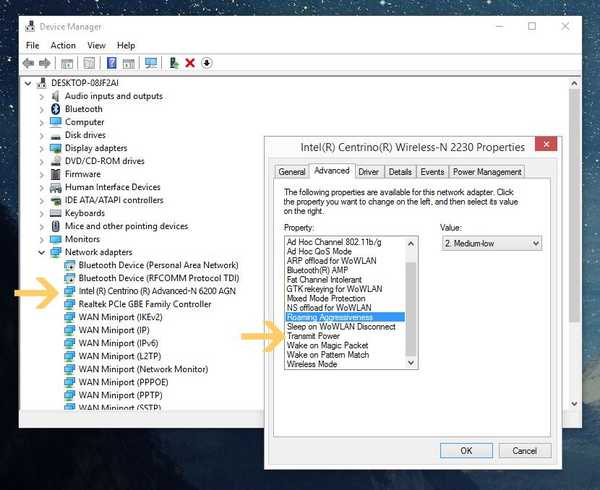
Levné programy pro čištění a optimalizaci počítače jsou prezentovány v široké škále. Jak vybrat ze sortimentu softwaru s dobrou, a co je nejdůležitější, srozumitelnou funkčností, není snadný úkol. Počátečním bodem bude recenze a recenze uživatelů. Každý majitel si však musí vybrat program pro počítač, v závislosti na typu operačního systému, úrovni jeho porozumění dané záležitosti.
Při přemýšlení o tom, který software je lepší koupit nebo stáhnout, byste měli věnovat pozornost tomu, že existují univerzální nástroje. Jsou skvělé pro různé verze Windows nainstalované v počítači nebo notebooku. Pokud pro počítač nevyberete nástroj, hromadí se odpadky, což povede k pomalému provozu zařízení.
Pro MacOS je tento problém také relevantní. Majitelé nejnovějších modelů, kteří jsou vybaveni jednotkami SSD s malou kapacitou, jsou obzvláště těsní. Disk je proto zanesen daty ve velmi krátké době. Skromné knihovny iTunes a iPhoto mohou již naplnit 128 GB výplně.
K čištění makra byste měli použít programy jako:
- DaisyDisk. Nástroj zkontroluje všechny soubory jednotky za 2 minuty. Vybere vše, co je zbytečné, a ukáže to uživateli, který bude muset smetí odstranit.
- GrandPerspective uvolňuje maximální prostor s minimálním úsilím. Dokončení procesu trvá asi 1 minutu. Jediné negativní - musíte kliknout na čtverce, abyste zjistili jeho obsah
- Disk Inventory X analyzuje externí i interní disky. Zpracování trvá 1 až 5 minut. Výsledek je následující: vlevo je kategorie souborů a napravo vizuální informace pro každý typ dat.
Mac má také standardní nástroje pro optimalizaci OS. Můžete je použít, pokud si nepřejete stahovat a instalovat software třetích stran.
Typy nástrojů
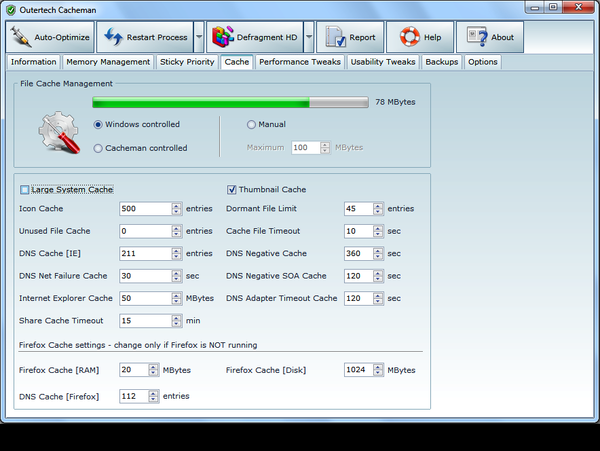
Nejlepší výrobci softwaru nabízejí bezplatný a placený software. Protože kritéria výběru vždy zahrnují náklady, je věnována větší pozornost bezplatným nástrojům. Rozdíl mezi verzemi spočívá v počtu užitečných nástrojů a funkcí. Ale někdy bezplatná verze není o nic méně dobrá než její placená verze.
Softwarový balíček pro optimalizaci může být také univerzální nebo vyvinutý pro jeden jediný účel. Podle uživatelů jsou programy kombajnů méně efektivní. Ale ve skutečnosti existují pohodlné nástroje obsahující 18 až 30 různých nástrojů. Zabírají málo místa na pevném disku a efektivně vykonávají různé funkce..
Chcete-li prodloužit životnost svého oblíbeného notebooku, měli byste nainstalovat nástroje, které jsou vhodné pro cenu a funkčnost. Která společnost je nejlepším softwarem, je bod, protože každý uživatel má své vlastní požadavky. Je tedy lepší nezeptat se, kolik stojí náklady za energie, ale zjistit, zda to pomůže vyřešit problém..
Tipy pro používání nástrojů k čištění a optimalizaci počítače

Počítač je třeba pravidelně čistit od nepotřebných souborů, ale neměli byste se na to soustředit. Namísto 10 skenů denně stačí 1–2krát měsíčně, pokud je vybrán účinný nástroj.
Při výběru nástroje je třeba hledat:
- destinace;
- počet a popis nástrojů;
- obslužný program.
Měli byste to zjistit: program detekuje špiony, předchází hrozbám nebo ne. Nebo byl pro notebook již vybrán silný antivirový program, takže je vyžadován vysoce cílený program.
Po instalaci některých nástrojů, zejména bezplatných verzí, se musíte zaregistrovat. To znamená, že zadejte e-mail a osobní údaje. Na internetu najdete programy bez registrace a dokonce i instalace do počítače. Po nastavení cíle vyčistit počítač od nečistot je důležité nevymazat systémový soubor, na kterém závisí operace systému Windows.
Nejlepší software pro čištění a optimalizaci PC

Aby se předešlo chybám při výběru, je důležité prostudovat vlastnosti nástroje. Nejlepší výrobci počítačového softwaru nabízejí bezplatné a levné programy. Hodnocení kvality a osvědčené obslužné programy vám pomohou orientovat se v různých sortimentech.
Ccleaner
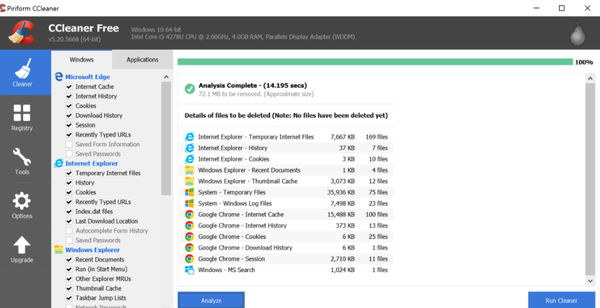
Nástroj označuje vysoce kvalitní a spolehlivý software. Jedná se o známý program vyvinutý britskou společností. CCleaner obsahuje všechny potřebné a užitečné funkce, takže nemusíte stahovat další software.
Program je zdarma - lze jej stáhnout z oficiálních webových stránek nebo najít na internetu. Objem instalačního souboru je 7 mb. CCleaner funguje skvěle na vzácném počítači nebo nejnovějším notebooku. Program se může automaticky načíst, když zapnete zařízení a neustále vyhledáváte problémy v počítači.
Výhody:- výkonná funkčnost;
- určuje volné místo na disku;
- existuje funkce čištění systému;
- vhodné pro pokročilé uživatele a „figuríny“;
- zbytečné informace budou odstraněny do 5 minut.
- ne.
Průměrná cena: zdarma.
Pokročilá péče o systém
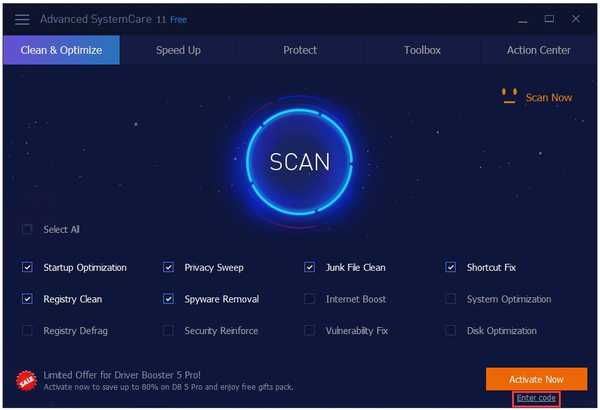
Chcete-li vyčistit počítač od nečistot, je ideální systém SystemCare. Program se snadno používá, takže jej lze bezpečně doporučit začátečníkům..
Advanced SystemCare obsahuje nástroje nejen pro optimalizaci vašeho PC, ale také pro ochranu před virovými útoky. Program zrychlí zařízení několika kliknutími. Advanced SystemCare je k dispozici ve třech verzích: Free, Pro a Ultimate. První je zdarma, ale jeho možnosti jsou omezené. Je třeba zakoupit pokročilejší verzi Ultimate. Populární program je Pro, který optimalizuje notebook bez zásahu uživatele..
Výhody:- objevuje špiony;
- stará se o bezpečnost osobních údajů;
- Internet Booster, urychlení připojení k World Wide Web;
- pro hráče je zajímavý herní režim „Turbo Boost“.
- ne.
Průměrná cena: 700 rublů pro verzi Ultimate.
Wise Registry Cleaner
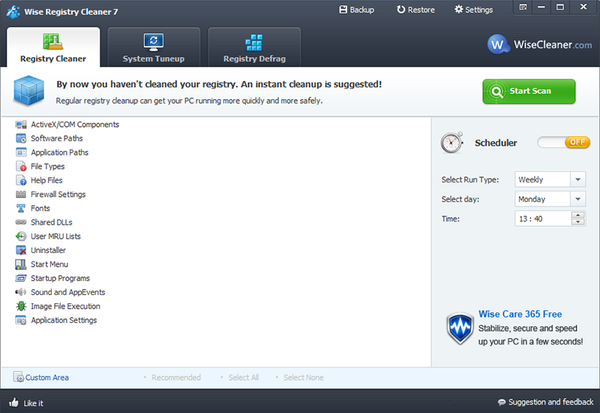
Bezplatný program s funkcí optimalizace OS dělá vynikající práci při čištění a komprimaci registru. Je vhodný pro notebook a stolní počítač. Wise Registry Cleaner lze nainstalovat na Windows 7, 8, 10, Vista a XP.
Identifikuje chyby, a to i ty, které minulý čistič minul. Program je k dispozici také v ruštině. Program prohledá PC a najde hrozby, ale je na uživateli, aby se rozhodl, co s nimi dělat. Ve verzi Pro můžete určit každého, kdo bude mít přístup k programu.
Výhody:- 3 typy ověření (rychlé, hluboké, selektivní);
- často aktualizován;
- vysoká rychlost.
- nenalezeno.
Průměrná cena: 650 rublů pro verzi Pro.
Glary utility
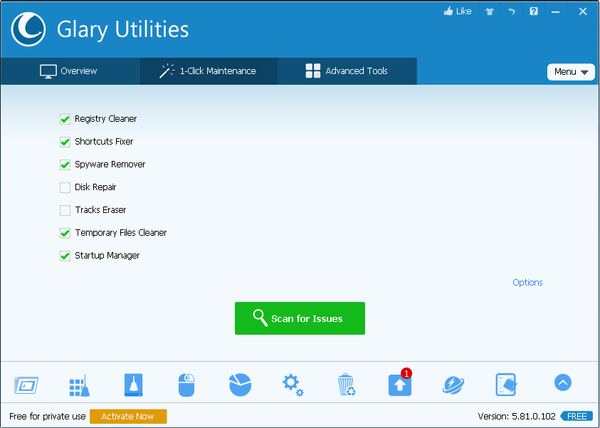
Univerzální aplikace pro notebook nebo počítač, která poskytuje asi 30 nástrojů. Přátelské rozhraní vám umožní pochopit nastavení, dokonce i "čajník". Glary najde a odstraní spyware, zkontroluje aktualizace programů nainstalovaných v počítači.
Mezi funkce aplikace patří defragmentace disku a registru, skartovač souborů, kontrola pevného disku. Glary je určen pro Windows 7, 8, Vista, XP. Program má možnost "Vyhledat soubory", což je zajímavá a produktivní alternativa k vyhledávání ve standardním průzkumníku. Výsledek je bleskový a informace jsou vybrány podle kategorie.
Výhody:- multifunkční program;
- rozhraní v ruštině;
- vytváří zálohy;
- odstraňuje duplikáty a malware;
- barvu skořápky programu lze změnit podle svých představ.
- není vhodný pro uživatele, kteří rádi překonfigurují OS podle svých preferencí.
Průměrná cena: zdarma.
Odinstalační program Revo

Pokud potřebujete software, který vykonává jednu konkrétní funkci, bude Revo Uninstaller tou nejlepší volbou. Tento nástroj účinně vyčistí počítač od nepotřebných programů. Je nabízen ve dvou verzích - zdarma a profesionální.
Kromě hlavní funkce má Revo Uninstaller režim lovce, autorun správce a čistič nevyžádaných souborů. Po prohledání počítače pomocí obslužného programu nezůstanou z odstraněných souborů nebo jiného odpadu žádné zbytky. Obě verze jsou kompatibilní s 64bitovým operačním systémem.
Výhody:- technická podpora i ve bezplatné verzi;
- tři režimy čištění registru a HDD od úlomků;
- automatická aktualizace.
- ne nejatraktivnější rozhraní z hlediska grafiky;
- pokročilá verze se příliš neliší od bezplatné.
Průměrná cena: 2 500 rublů pro profesionální verzi.
Auslogics BootsSpeed
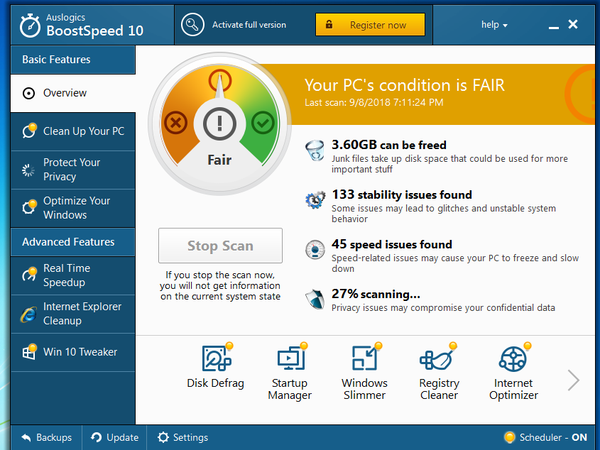
Nástroj optimalizuje operační systém a opravuje chyby, po kterých počítač nezpomalí nebo selže. Auslogics BootsSpeed má další výhody. Program slouží k pevnému disku, zrychluje internet, obnovuje soubory. Funkce je rozdělena do čtyř sektorů. Každý z nich odpovídá za konkrétní úkol..
Nastavení systému a automatické spuštění je jedním z dalších nástrojů nástroje. Pro uživatele, kteří nevědí, kde začít s optimalizací, je užitečná možnost „Poradce“. Řekne vám, jak zrychlit počítač a opravit běžné chyby. Uživatelé se také mohou rozhodnout, které položky budou smazány a které zůstanou. Nebo v parametrech zvolte automatický režim. Nejnovější verze programu je mnohem vylepšena..
Výhody:- Můžete naplánovat čištění v pravidelných intervalech;
- zvyšuje bezpečnost práce;
- intuitivní rozhraní.
- vysoké náklady na placenou verzi;
- během instalace se načítá software třetích stran, takže je důležité políčko včas zrušit.
Průměrná cena: 3 200 rublů.
Moudrý čistič disku
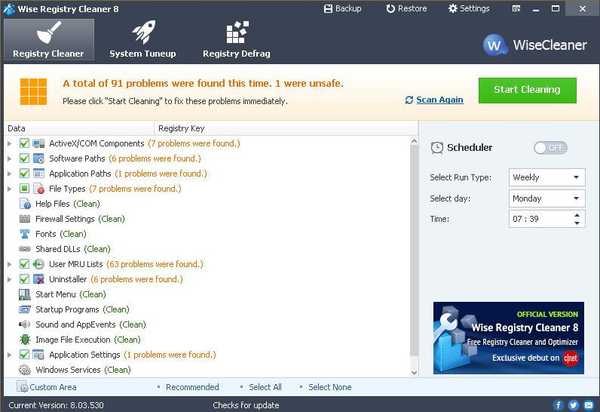
Pro nezkušené uživatele je vhodný jednoduchý, ale účinný nástroj Wise Disk Cleaner. Jeho účelem je najít a odstranit odpadky, defragmentovat pevný disk. Pomocí tohoto nástroje se můžete zbavit nepotřebných souborů, které zabírají místo a zrychlují počítač.
Tento nástroj lze zdarma stáhnout z oficiálních webových stránek výrobce. Instalace a spuštění se provádí stejným způsobem jako v jiných programech. Je příjemné pracovat s ním díky rozhraní zdobenému v modrých tónech.
Výhody:- rychlé čištění a defragmentace souborů;
- vestavěný plánovač;
- zcela v ruštině.
- nenalezeno.
Průměrná cena: zdarma.
Oprava registru Vit
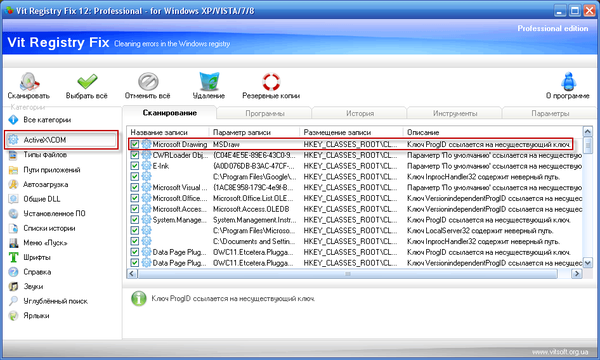
Čisticí program se skládá ze čtyř komponent. První je pro odstranění informací z registru, druhý pro odpadky. Třetí je správce spouštění a čtvrtý je odinstalační program.
Instalace a provoz programu se příliš neliší od jiných nástrojů. Software skenuje, odstraňuje soubory v automatickém režimu nebo ponechává poslední slovo pro uživatele, aby se rozhodl, co opustit a co smazat. Nejnovější verzi si můžete stáhnout z webu vývojáře.
Výhody:- Vyhledá a odstraní zástupce s neplatnými odkazy;
- vytváření záloh;
- vysoká kvalita a rychlost programu.
- nenalezeno.
Průměrná cena: 450 rublů za profesionální verzi.
7 tipů pro optimalizaci počítače
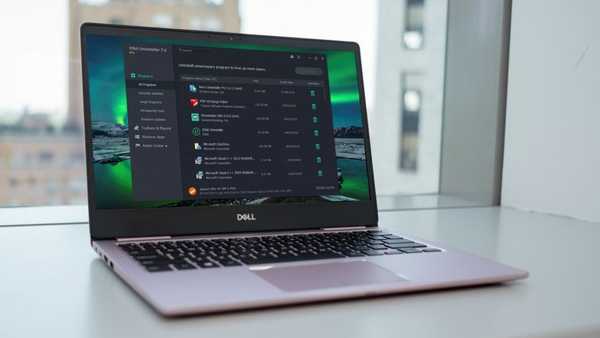
Téma zlepšení PC je nevyčerpatelné. Není omezeno pouze na instalaci a spuštění speciálního programu. Uživatel bude muset samostatně provádět následující manipulace:
- Odstraňte programy, které se téměř nikdy nepoužívají. Uživatel nemusí vědět o některých z nich. Načítají se při spuštění počítače a tiše pracují mezi procesy na pozadí. Chcete-li to provést, otevřete nabídku "Start" - Ovládací panely - Programy - Odinstalovat programy ".
- Upravit spouštěcí seznam. Po zapnutí počítače se načtou určité programy. Čím více z nich, tím delší proces trvá. Ne všechny jsou potřeba, ale zabírají RAM. Chcete-li odstranit zbytečné, musíte kliknout na tlačítko "Start" a do vyhledávacího řádku napsat msconfig, otevřít kartu "Po spuštění" a zrušit zaškrtnutí nepotřebných programů. Dejte pozor, abyste neodstranili opravdu důležitý soubor..
- Zakázat spouštění nepotřebných písem. Kromě programů stahuje Windows až 200 písem. Pokud není každý potřebný pro každodenní práci, pak by navíc měla být skrytá. Chcete-li to provést, otevřete ovládací panel, vyberte sekci „Vzhled a přizpůsobení“ a poté „Písma“. Po výběru nepotřebného písma pomocí myši stiskněte pravé tlačítko a v zobrazené nabídce - „Skrýt“.
- Odstraňte dočasné soubory. Každý den se na pevný disk dostane mnoho dočasných souborů, které tam tiše zůstanou navždy. Z tohoto důvodu počítač začne mrznout, selhat a zpomalit. Díky speciálním nástrojům zmizí veškerý zbytečný materiál a uvolní se tak místo na pevném disku.
- Vymazání disku. Pokud neexistuje žádný speciální software, můžete použít vestavěný nástroj poskytovaný vývojáři společnosti Microsoft. Nepatří do hodnocení toho nejlepšího, ale v extrémních případech to udělá.
- Defragmentujte disk, tj. Přeskupte soubory na pevném disku. K tomu můžete také použít vestavěné nástroje nebo si stáhnout speciální programy..
- Odstraňte prach. Prach nezpůsobuje méně poškození počítače než virů. To je důvod, proč se ventilátor přehřívá, což zpomaluje systém a někdy deaktivuje komponenty. Pokud nemáte dostatek dovedností k čištění ventilátoru sami, je lepší kontaktovat servis.
Výběr správného programu pro čištění a optimalizaci počítače vám umožní zbavit se virtuálního odpadu včas, a tím zajistit rychlost počítače.











